Win7、Win8.1与Win10系统如何“干净打开”
Windows 8是美国微软开发的新一代操作系统,Windows 8共有4个发行版本,分别面向不同用户和设备 。于2012年10月26日发布 。微软在Windows 8操作系统上对界面做了相当大的调整 。取消了经典主题以及Windows 7和Vista的Aero效果,加入了ModernUI,和Windows传统界面并存 。同时Windows徽标大幅简化,以反映新的Modern UI风格 。前身旗形标志转化成梯形 。
注:本教程适用于Win7、Win8.1和Win10系统
“干净启动”是在Windows系统遇到错误时通常采用的一种启动模式,不加载任何的加载启动项和非Microsoft服务来启动Windows系统,从而达到消除软件冲突问题,找到问题根源,解决系统故障的目的 。下面Win10小编就为大家介绍一下Windows10执行“干净启动”的设置方法 。
在Win10任务栏中的Cortana小娜搜索框中输入“msconfig”或“系统配置”,点击搜索结果中的“系统配置(桌面应用)”打开“系统配置”窗口 。如图:

文章插图
在“常规”选项卡取消勾选“有选择的启动”下的“加载启动项”选项 。
切换到“服务”选项卡,勾选底部的“隐藏所有Microsoft服务”,然后点击“全部禁用”按钮 。如图:
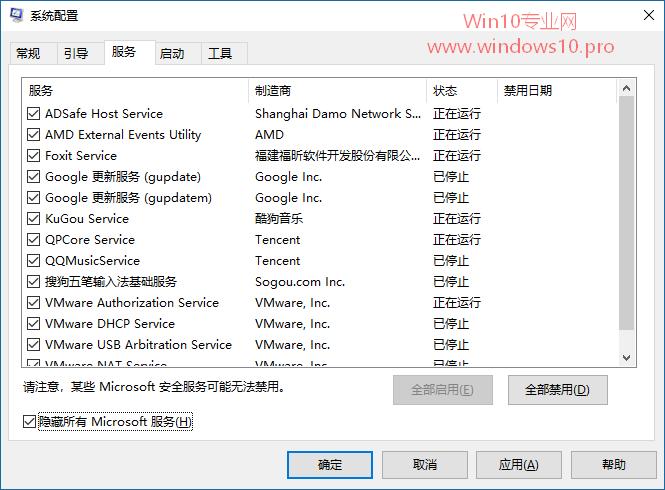
文章插图
切换到“启动”选项卡,点击“打开任务管理器”,打开“任务管理器”中的“启动”选项卡 。如图:

文章插图
把这些启动项全部禁用 。
最后“确定”,重新启动电脑,当弹出“系统配置实用程序”的时候,选中此对话框中的”不再显示这条信息”并点击确定 。
这样再启动Win10系统时就是“干净启动”了 。

文章插图
【Win7、Win8.1与Win10系统如何“干净打开”】
推荐阅读
- Win8专业版安全更新KB4036586补丁下载
- Win8系统下“IE浏览器打开不了/首页被改/被安装工具栏”问题怎样处理?
- Win8系统打开并设置nrg、sub、ccd分类文件办法
- Win8.1系统下如何所有ProduKey查看密钥?
- Android7.0FileUriExposedException 问题解决
- Android SQLite详解
- Android Studio 之 warning: Ignoring InnerClasses attribute for an anonymous inner class
- Android APK反编译 apktool使用教程
- [Android-Appium]: 安卓自动化测试( 环境准备)











